Viehkeiden 3D-mallien luominen vaatii ei vain teknistä tietämystä, vaan myös luovaa lähestymistapaa materiaaleihin. Nykyisessä työpajassa sinulle näytetään vaiheet, miten luot ja muokkaat materiaaleja projekteihisi. Ei ole väliä, oletko aloittelija vai edistynyt – tärkeää on, että tuot oman luovan leimasi esiin. Tarkastellaan seuraavaksi erilaisia materiaaleja ja tehdään tarvittavat säädöt parhaan mahdollisen tuloksen saavuttamiseksi.
Tärkeimmät havainnot
- Tämä ympäristö on ratkaiseva mallin visuaaliseen vaikutukseen, ja se tulisi valita huolellisesti.
- Materiaalit tulisi säätää niiden ominaisuuksien mukaan, jotta saavutetaan realistinen ulkonäkö, erityisesti erityisten tekstuurien, kuten betonin ja lasin, kohdalla.
- Läpinäkyvät materiaalit tarvitsevat lisäksi korkean heijastuksen näyttääkseen realistisilta.
Vaiheittainen opas
Vaihe 1: Materiaalinäkymän valmistelu
Aloita siirtyminen materiaalinäkymään luodaksesi materiaaleja. Kaksoisklikkaa materiaalinhallinnassa.
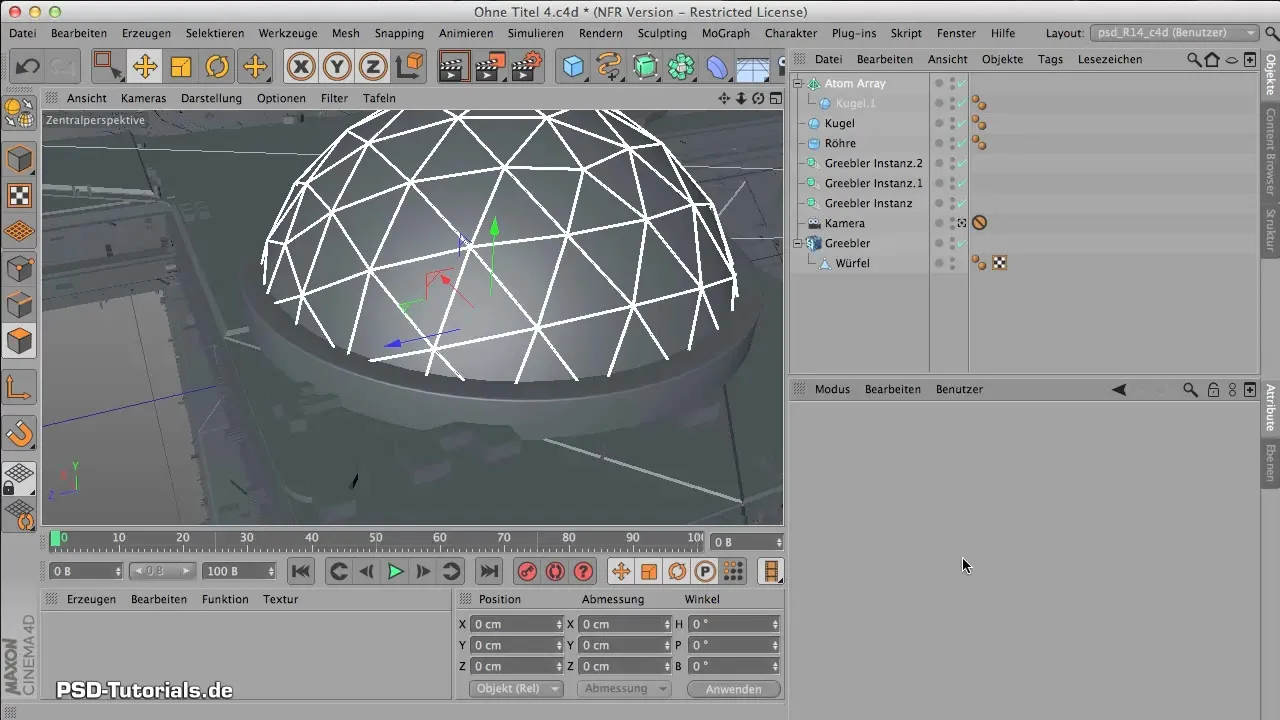
Vaihe 2: Taustamateriaalin asettaminen
Aloita taustan valinnasta. Kaksoisklikkaa jälleen materiaalia ja lataa haluamasi taustakuva. Varmista, että tämä kuva siirtyy väri-kanavaan. Cinema 4D kysyy sinulta, haluatko luoda hakupolun – napsauta "Kyllä". Valitse sitten yksinkertainen, rakenteellinen kuva, joka ei ole visuaalisesti liian päällekäyvä.
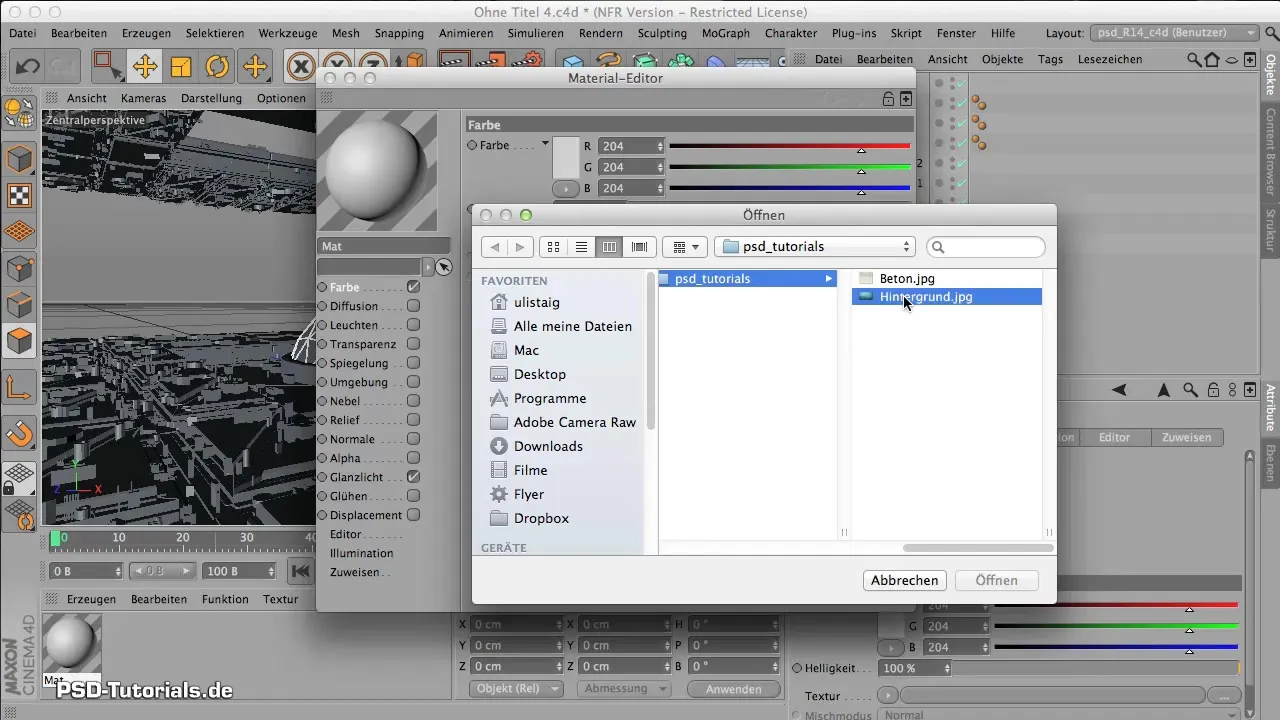
Vaihe 3: Taustan asettaminen
Valitse niin sanottu taustakohde, joka on näkymätön, jos siihen ei sovelleta materiaalia. Aseta se niin, että se pysyy aina taustalla riippumatta kameran sijainnista.
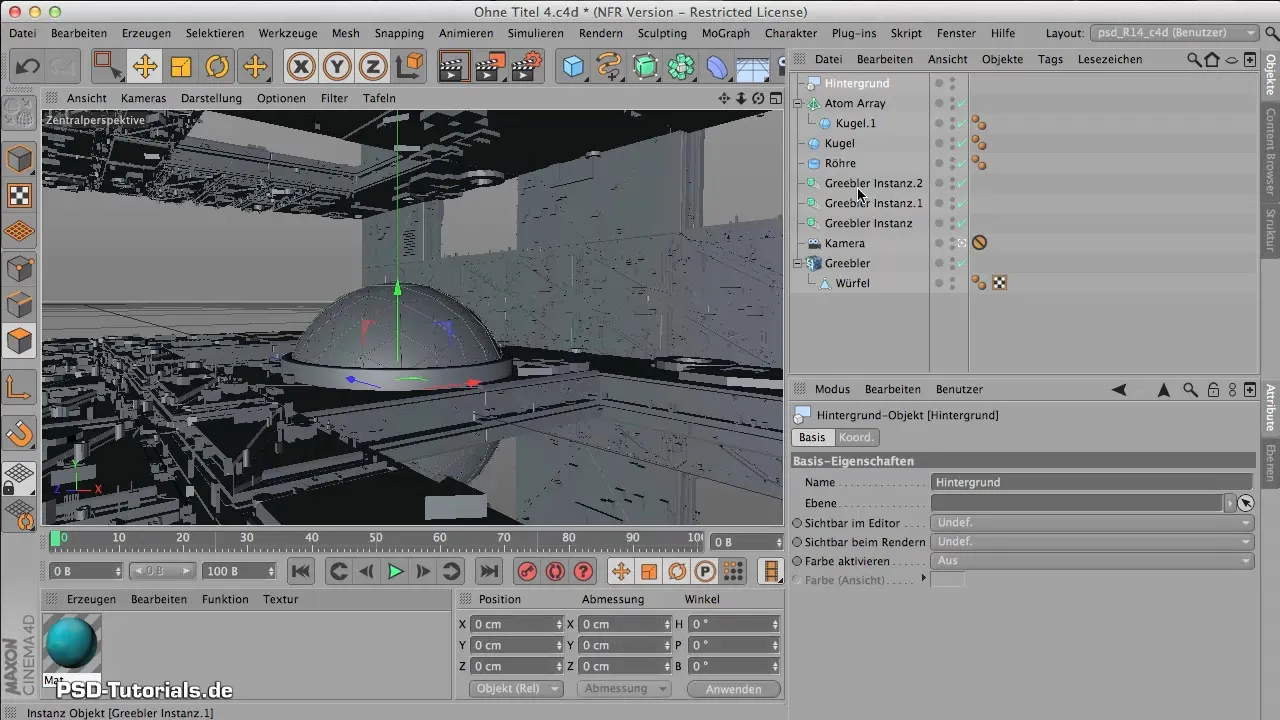
Vaihe 4: Betorakenne
Siirry nyt betoniaineeseen. Kaksoisklikkaa uudelleen luodaksesi uuden materiaalin. Lataa "Betoni" tiedosto väri-kanavaan ja säädä kiiltoasetuksia. Aluksi sinun tulisi tehdä kiilto kapeammaksi ja pienentää kokoa – betoni heijastaa hieman.
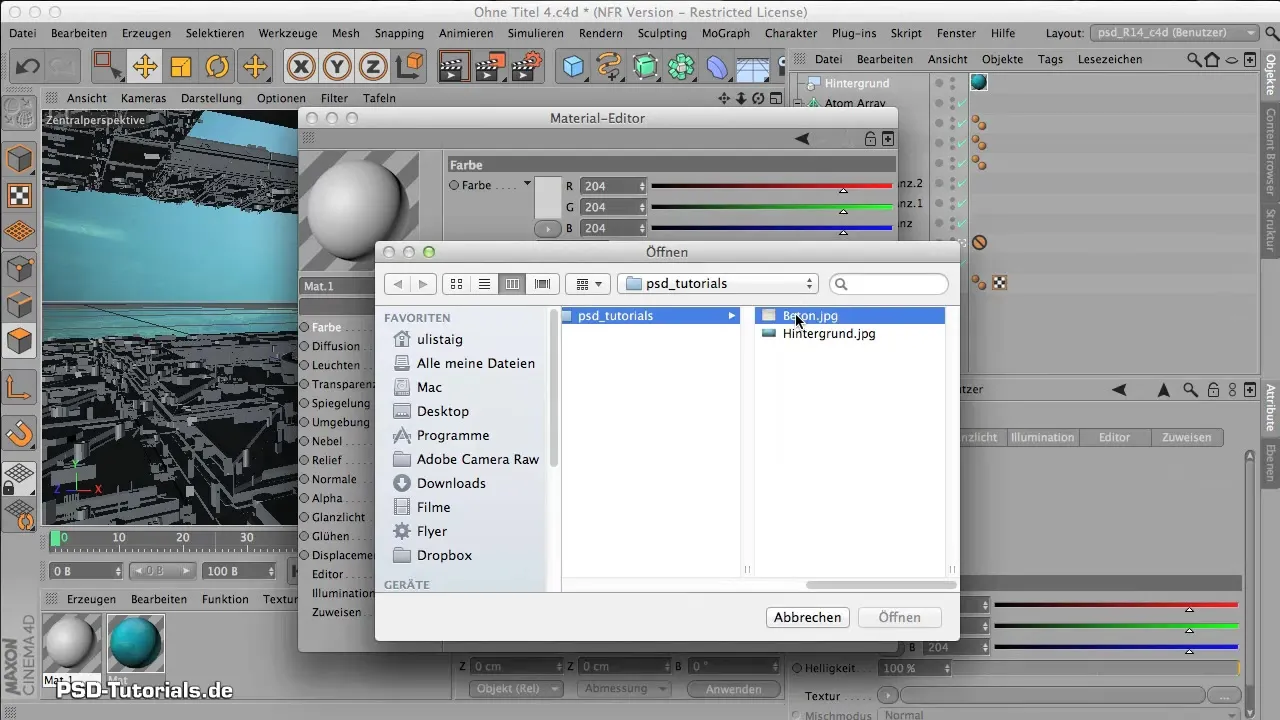
Vaihe 5: Rakeen kanavan säätö
Kopioi kuva, jonka luit väri-kanavaan, ja liitä se rakeen kanavaan saadaksesi enemmän tekstuuria. Kokeile tässä rakenneasetuksia. Testaa arvoja 20 % ja 2000 % välillä nähdäksesi, mikä tulos miellyttää sinua eniten.
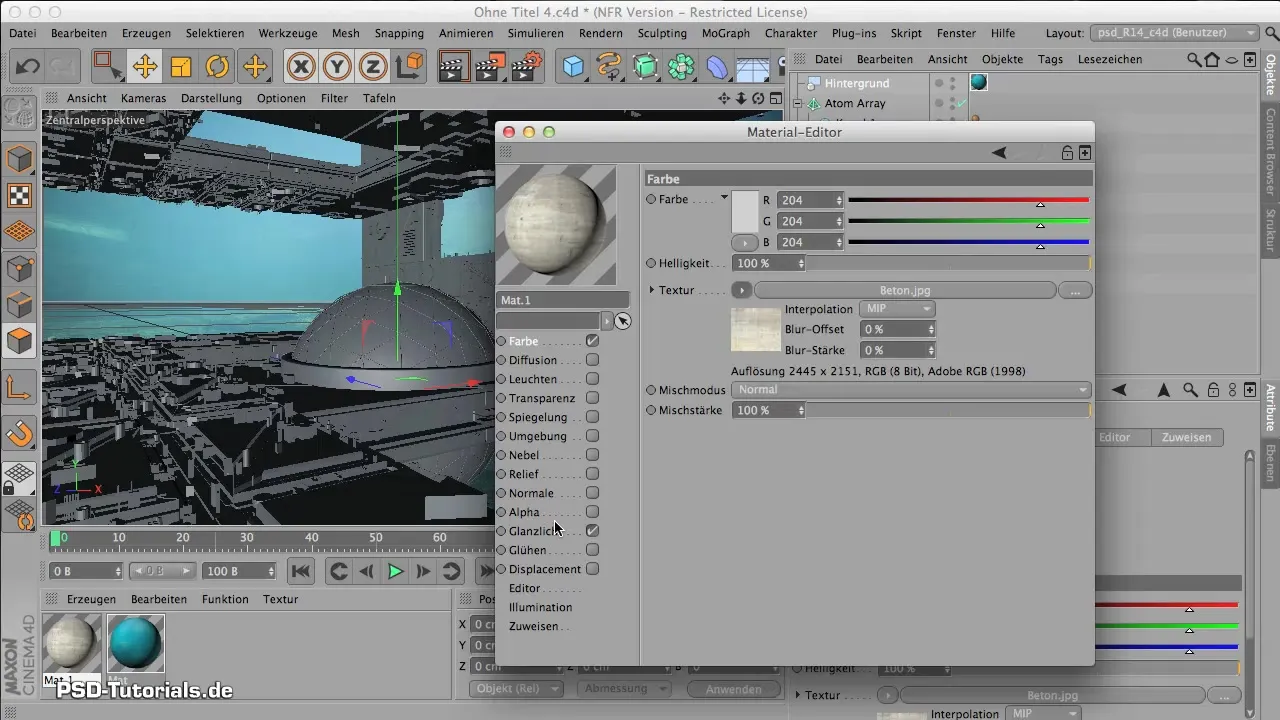
Vaihe 6: Materiaalin allokointi
Allokoi betoni materiaali kaikille mallisi osille, joiden tulisi heijastaa materiaalia. Tämä on ratkaisevaa, koska renderointiin liittyvät instanssit ottavat automaattisesti kaiken, mitä emokohde näyttää.

Vaihe 7: Mappingin säätö
Siirry nyt mapping-asetuksiin ja muuta mapping-tyyppi UVW:stä kuutio mappingiksi seiniin. Tämä takaa, että tekstuurit sovelletaan tasaisemmin ja realistisemmin.

Vaihe 8: Sylinterimappaus muille kohteille
Valitse sylinterimapping sylinterimaisille kohteille. Tämä sulkee materiaalin ja tekee siitä paremmannäköisen.

Vaihe 9: Lasipallon luominen
Viimeinen materiaali, jonka luot, on lasipallolle. Cinema 4D:ssä voit tehdä tämän helposti lisäämällä läpinäkyvyyttä ja asettamalla taiteen indikaattorin 1.15:een. Varmista myös, että asetat heijastuksen. Alenna läpinäkyvyyttä 97 %:iin hyvä heijastuksen aikaansaamiseksi.
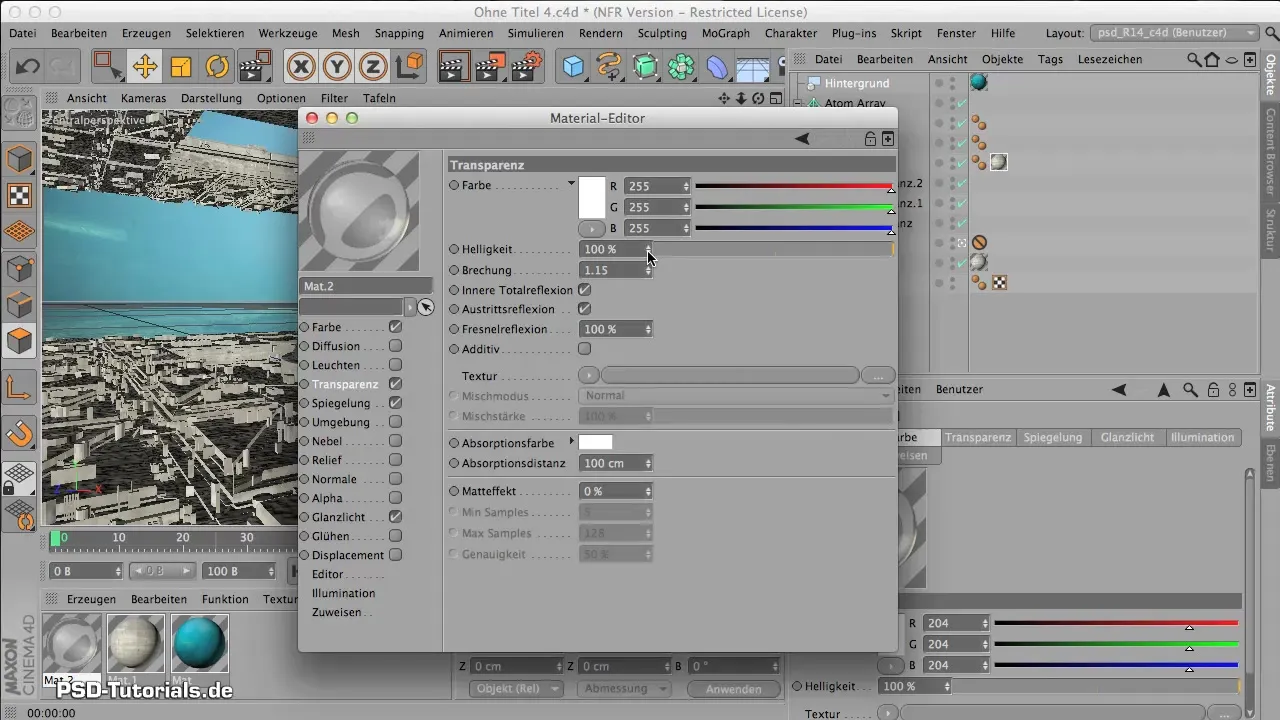
Vaihe 10: Kaikkien materiaalien säädöjen tarkistaminen
Kun olet luonut kaikki materiaalit, voit suorittaa testirenderoinnin. Tämä auttaa sinua arvioimaan tekstuurien ja materiaalien laatua ja säätämään tarpeen mukaan.

Yhteenveto – Luovuus-työpaja: Materiaalien luominen
Tässä työpajassa olet oppinut perustavanlaatuiset vaiheet materiaalien luomiseksi ja säätämiseksi 3D-projektissasi. Hyvin harkitun taustan merkitys sekä erityiset säädöt eri materiaalityypeille ovat ratkaisevia realistisen tuloksen saavuttamiseksi.
Usein kysytyt kysymykset
Kuinka lataan kuvan materiaalina Cinema 4D:ssä?Voit ladata kuvan väri-kanavalla materiaalinhallinnassa. Kaksoisklikkaa materiaalia ja valitse kuva.
Kuinka löydän oikeat asetukset betonimateriaaleille?Kokeile erilaisia kiiltoasetuksia ja rakeenvaihtoehtoja simuloidaksesi täydellistä karheaa pintaa.
Entä jos heijastus ei toimi oikein?Varmista, että asetat materiaalien läpinäkyvyyden oikein ja säädä tarvittaessa taiteen indeksiä.
Kuinka voin vaihtaa mapping-menetelmiä?Voit muuttaa mapping-menetelmää materiaalinhallinnassa mapping-tyypin asetuksista ja kokeilla erilaisia vaihtoehtoja.


